reklama
Pokud chcete komentovat mobilní snímky obrazovky pro Android, může váš telefon již mít vestavěné funkce pro označování snímků obrazovky. I když ne všechny telefony mají tuto užitečnou funkci, můžete ji snadno přidat pomocí aplikací třetích stran.
Pojďme mluvit o tom, jak označit fotografie na Androidu, a o aplikacích, které vám k tomu mohou pomoci. Mnoho z těchto postupů závisí na aplikaci s názvem Screen Master, takže si ji stáhněte před potápěním.
Stažení:Screen Master (Zdarma, dostupná prémiová verze)
1. Jak zvýraznit část obrázku v systému Android
Screen Master usnadňuje přidávání poznámek k fotografiím v systému Android. Vezměte snímek obrazovky pro Android 5 nejlepších způsobů, jak pořídit snímek obrazovky na jakémkoli telefonu AndroidUkážeme vám, jak pořídit snímek obrazovky pro Android. Vyberte si mezi výchozími zkratkami a aplikacemi pro zachycení telefonu Android. Přečtěte si více toho, co chcete zvýraznit, pak klepněte na Upravit. Podélem přejděte doprava, dokud nenajdete Reflektor, klepněte na něj.
Ve spodní části najděte tvar, který chcete použít pro zvýraznění, a klepněte na něj. Poté tažením prstu kolem toho, co chcete zvýraznit, nakreslete tento tvar. Toto je jeden z nejjednodušších způsobů, jak zvýraznit text na snímku obrazovky v systému Android; nakreslete krabici nad tím, co vyžaduje pozornost, a aplikace ji vylepší.



2. Jak nakreslit snímek obrazovky pro Android
Pokud se dále zajímáte o to, jak nakreslit snímky obrazovky v Androidu, je nejlepší držet se obrazovky Master. Domníváme se, že je to jedna z nejlepších aplikací pro Android pro anotování fotek kvůli své jednoduchosti.
Po pořízení fotografie klepněte na Upravit, pak Kreslit. Poté vyberte tvar, který chcete použít. Pokud na obrázku něco zakroužkujete, vyberte čtverec nebo kruhový tvar a přetáhněte ho kolem zaostřovací oblasti. Můžete také použít kresby a šipky od ruky k vytvoření svého bodu.


3. Jak pixelovat obrázek na Android
Screen Master může před sdílením také zamlžit prvky obrazu. Vezměte snímek obrazovky a potom klepněte na Upravit. Dále vyberte Mozaika.
Zde najdete několik nastavení, jak upravit pixelaci. Tečka vlevo mění stranu kartáče pro možnost volného tvaru, zatímco kapička vody mění intenzitu rozmazání. Pomocí políčka můžete změnit metodu cenzury: šachovnice je pixelace, rozmazaný obraz je rozmazaný a zubatý obrázek jsou trojúhelníky.
Konečně, pole se čtyřmi rohy vám umožní vytáhnout blok, abyste něco pixelovali, a ukazováčkem vám umožní volné kreslení. Pokud uděláte chybu, můžete vybrat gumu, abyste se zbavili cenzury.

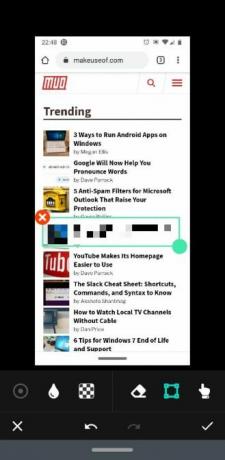
4. Jak psát na snímku obrazovky pro Android
Potřebujete k obrázkům přidat text? To je také možné pomocí programu Screen Master. Stačí vyfotografovat snímek, klepněte na Upravit, pak zvolte Text. Rychle však zjistíte, že možnosti textu jsou trochu základní; je zde jen velmi málo nabídek pro přidání nějaké vzplanutí na vaše fotky!
Doporučujeme tedy jinou aplikaci Pixlr pro anotování obrázků textem. S tím nemůžete pořizovat snímky obrazovky, takže k vytvoření úvodní obrazovky můžete použít Screen Master. Poté spusťte Pixlr a klepněte na Fotkya vyberte obrázek, který potřebuje text. Klepněte na ikonu Ikona T s krabicí kolem ní.
Aplikace vás požádá o zadání zprávy. Zadejte svou volbu a klepněte na další v pravém horním rohu. Nyní můžete přizpůsobit text změnou písma, barvy a stínování. Text můžete otáčet přejetím jedním prstem nebo změnit velikost písma sevřením nebo roztažením dvěma prsty.
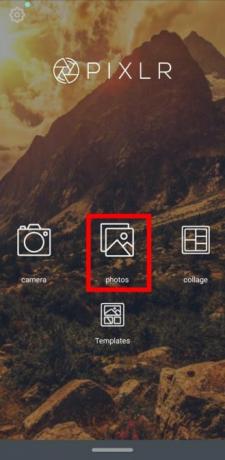



Stažení:Pixlr (Dostupné bezplatné nákupy v aplikaci)
5. Jak si vyrobit koláž na Androidu
Pixlr je také fantastické při spojování více obrázků do jednoho snímku. To je něco, co Screen Master nemůže udělat, a to ani s prémiovou možností.
Chcete-li to provést, otevřete aplikaci a zvolte Koláž. Zde vyberte až čtyři obrázky z knihovny obrázků a klikněte na Djeden. Nyní si vyberte z řady návrhů koláží, do kterých chcete vložit tyto obrázky, například vedle sebe, shora dolů nebo obrázek v obrázku. Nástroje ve spodní části umožňují vyladit celkový vzhled koláže.


6. Jak vytvořit dlouhé snímky obrazovky pro Android
Dlouhé snímky obrazovky jsou k dispozici v programu Screen Master. To bývalo pouze prémiové, ale v době psaní je k dispozici bezplatným uživatelům. Chcete-li pořídit dlouhý snímek obrazovky, vyfotografujte snímek, jako obvykle. Ujistěte se, že pořídíte první fotografii, na které chcete mít začátek dlouhého snímku obrazovky. Poté klepněte na ikonu Steh knoflík.
Aplikace spustí tvůrce sešívaných snímků. Vpravo nahoře uvidíte snímek, který jste právě pořídili, minimalizovaný. Mezitím se na hlavní obrazovce zobrazí stránka, ze které jste pořídili snímek obrazovky.
Chcete-li vytvořit dlouhý snímek obrazovky, posuňte se po hlavní stránce dolů, dokud horní část stránky nebude vypadat jako dolní část obrazovky vpravo nahoře. Potom klepněte na ikonu Plus ikonu přidat do řetězce. Pokračujte dolů po stránce, dokud nedokončíte, potom klepněte na ikonu Šek potvrďte svůj výběr.
Poté uvidíte všechny obrázky, které jste pořídili, na sebe. Zde můžete klepnutím na ikonu nůžek vedle každé divize spojit fotografie sami, nebo klepnout na ikonu Automatické stehování tlačítko, aby to aplikace udělala za vás.



Po dokončení budete mít extra dlouhý snímek obrazovky, který vypadá mnohem čistěji než zveřejnění více snímků obrazovky. Pokud se vám tento styl obrazovky líbí, vyplatí se také vyzkoušet nejlepší mobilní aplikace pro posouvání snímků obrazovky 7 nejlepších aplikací pro posouvání snímků v systému Android a iOSPotřebujete zachytit posouvající se snímky obrazovky v zařízení iPhone nebo Android? Zde je 7 aplikací pro snadné vytváření dlouhých snímků obrazovky. Přečtěte si více . Jedna z těchto aplikací může vyhovovat vašim potřebám lépe než Screen Master.
Vytváření lepších obrázků v systému Android
K jejich úpravě nemusíte do počítače nahrávat snímky a obrázky; Aplikace pro Android to mohou udělat za vás. Nyní víte, jak označit, rozostřit a spojit obrázky v systému Android a dvě aplikace, které tak činí tak jednoduchou.
Věděli jste, že můžete také pracovat na videích pomocí mobilního zařízení? Podívejte se na nejlepší editory videa pro Android 10 nejlepších video editorů pro AndroidHledáte nejlepší video editor pro Android? Zde jsou nejlepší aplikace pro úpravy videa pro uživatele systému Android. Přečtěte si více pro práci.
Absolvent informatiky s hlubokou vášní pro bezpečnost všech věcí.


